ラクマの使い方(購入依頼~受取確認)
楽天のフリマアプリのラクマ(Rakuma)で、購入依頼~受取確認までの操作
先回まで、フリーマーケットのメリットと「ラクマの使い方(出品商品選択~出品)」を発信したが、今回は、その先、出品した商品に関心頂いた方からの連絡と発送、受取連絡までを手順を記載する。
自分が読んだ本を、見える本棚や見えない棚に並べても「過去に読んだな」くらいで、2回目、3回目となかなか開いて読まないものです。そういう中、ブログに要点を書いて、読みたいと思ている方に、お安く提供することは、色々な意味で良いと考えるようになった。
大きくは、1)読みたいと思い悩んでいる前向きな方に支出を抑えた形で読んでもらえるという本の幸せ。2)私自身、お小遣いが出来て、次の本の購入に充てられ、本の市場に貢献できる。また、私もストレス解消、知識が貯蓄できる。3)部屋がいったん整理される。
以下、発送、受取確認までの手順を書きますが、画像は、1つの商品の流れでなく、複数の商品が前後しているのでご了承願いたい。
1)出品した商品に購入意思があると、このように購入申請が来るので、複数来ていれば、一人選択し、承認ボタンをタップします。
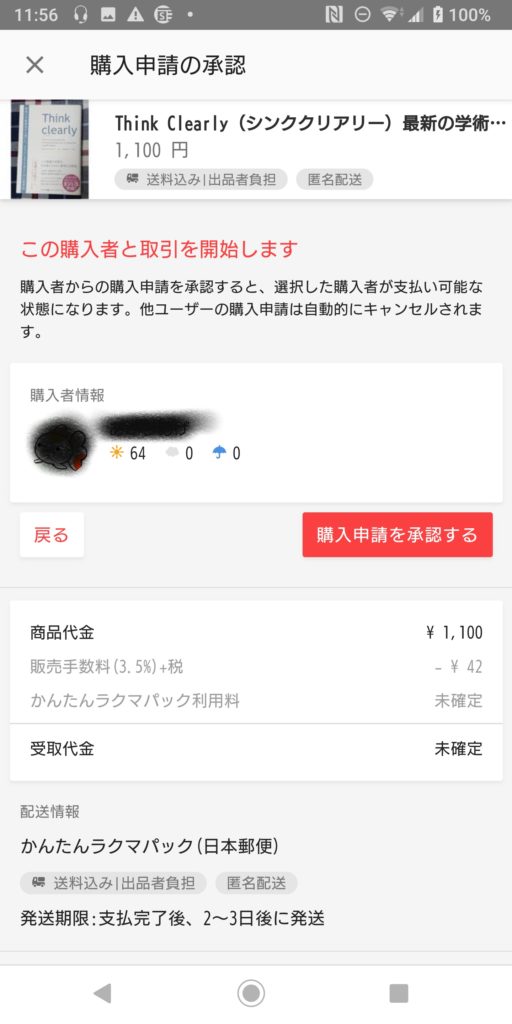
2)その後、購入希望者が代金を(ラクマに)支払いますので、その間待ちになります。
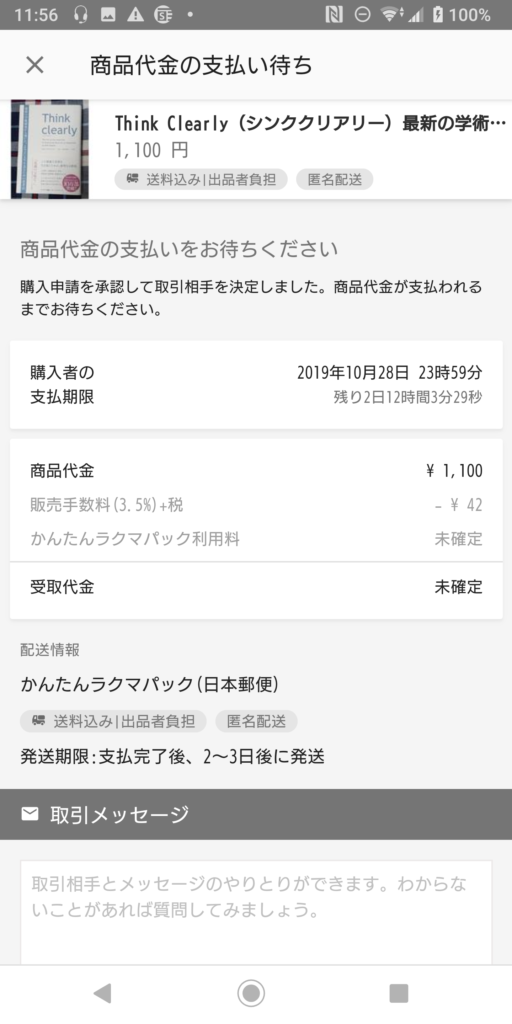
3)支払が確認されると、メールで決済完了のお知らせがあります。
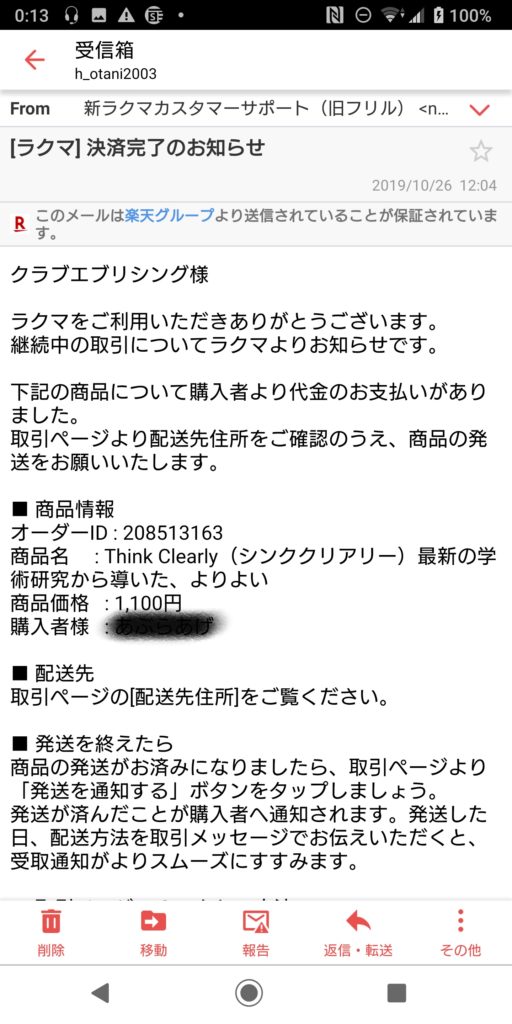
4)荷造りします。相手のことを考えて失礼のない包装をしましょう。私の場合は、100円均ダイソーで、透明保存ポリ袋50枚入りMサイズとクラフト封筒A4(13枚入り)を購入し、雨のことを考え袋に入れ、封筒に入れました。そして本のサイズに折ってテープで止めます。
5)ラクマ(Rakuma)アプリを開いて、メニューの「出品した商品」>「取引中」をタップし、支払が完了した商品をタップします。すると、下図の発送用の画面が開きますので、発送手段の選択と発送場所の選択をします。
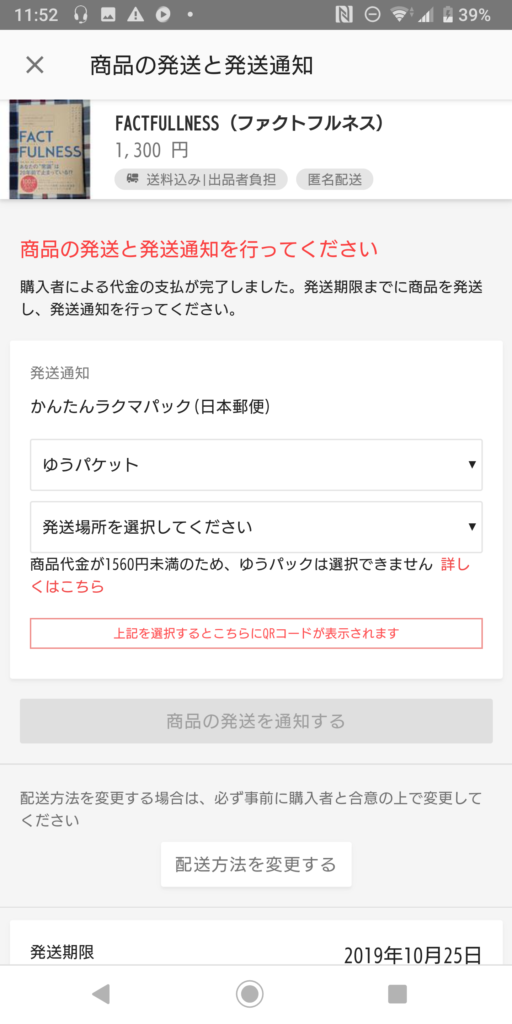
6)今回は、少額小物向け「ゆうパケット」と「郵便局」を選択します。すると、QRコードが表示されますので、場所のQRコードリーダーに読ませると伝票が出力されますので、それを持って郵便窓口に行きます。「ローソン」の場合は、Roppi端末を使ってQRコードを読ませ、レジに行きます。
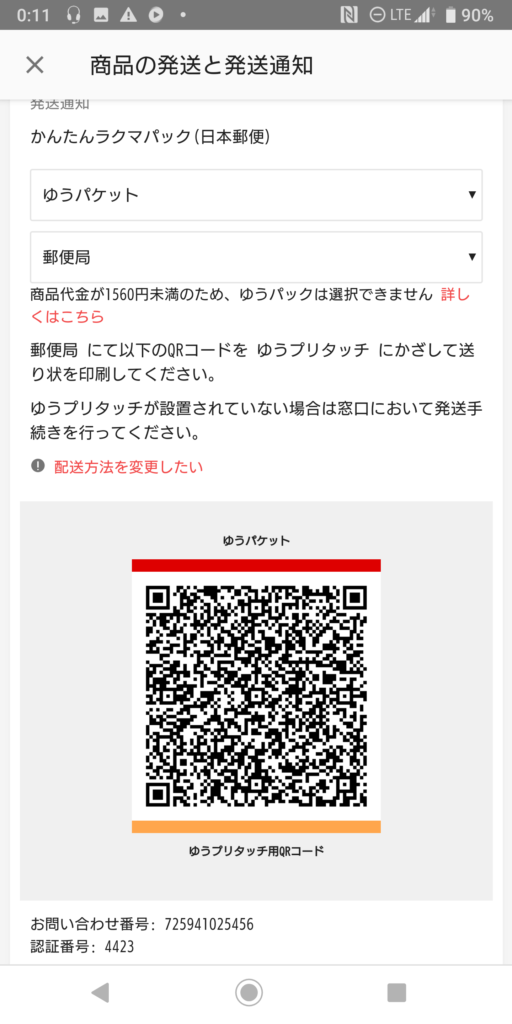
7)郵便窓口やレジに持っていくと伝票を処理し、宛名シールや伝票が用意され、それを荷物に貼れば完了です(窓口、レジの方が引き取ってくれる)。送料は、発送元の設定にしているので後日売上金から引かれますので、窓口、レジでは、お金のやり取りは無いです。なお、宛先は匿名になっているので、下図のように、宛先は、分からないようになっています。


8)発送したら、QRコードの下に、「商品の発送を通知する」というボタンがるのでタップしてください。これで、依頼者に、送付した情報が届きます。画面は、下図のように「受取確認待ち」画面に変わります。
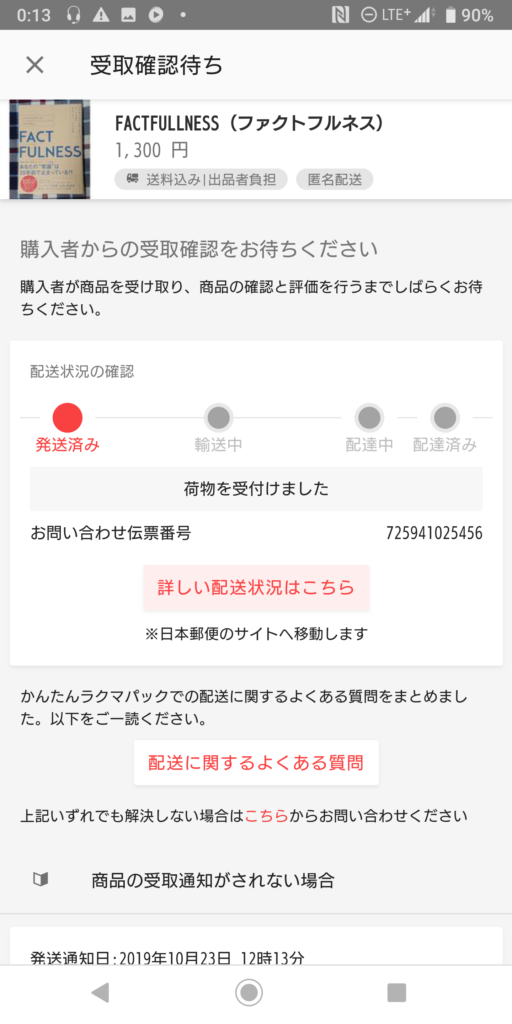
9)無事、依頼書の元に、商品が届くと売却済のステータスに変わります。依頼者から評価通知が来ます。商品の状態が悪いと評価が低くなります。私は送付元(自分)が支払設定にしているので、後日、送料(本1冊なら179円)と手数料(3.5%+税)を引かれた数字が自分の売上としてショッピングなどに利用できるようになります。
商品価格設定が1500円以上だと「ゆうパック」が使えます。送料は、700円なので結構痛いです。「ゆうパケット」は、厚み3cm以上だと利用できません。この辺の設定には気を付けてください。[2020年10月3日更新]
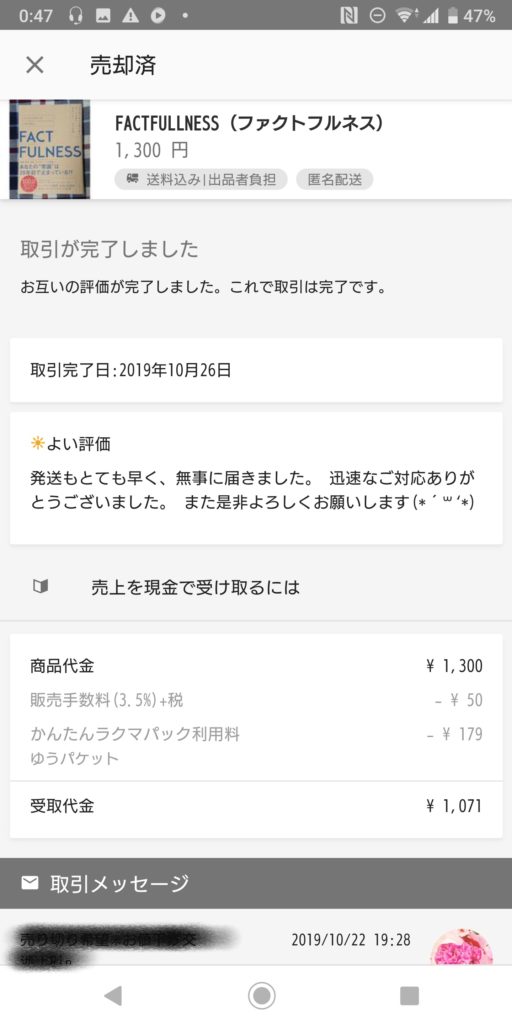
10)メニューの「売上・ポイント管理」をタップすると「売上残高」として売上が確認できます。
ラクマ(Rakuma)に関するブログになります。参考にしてください。
以上、ありがとうございました。



